Epson EMP-400W Owner's Manual [uk]
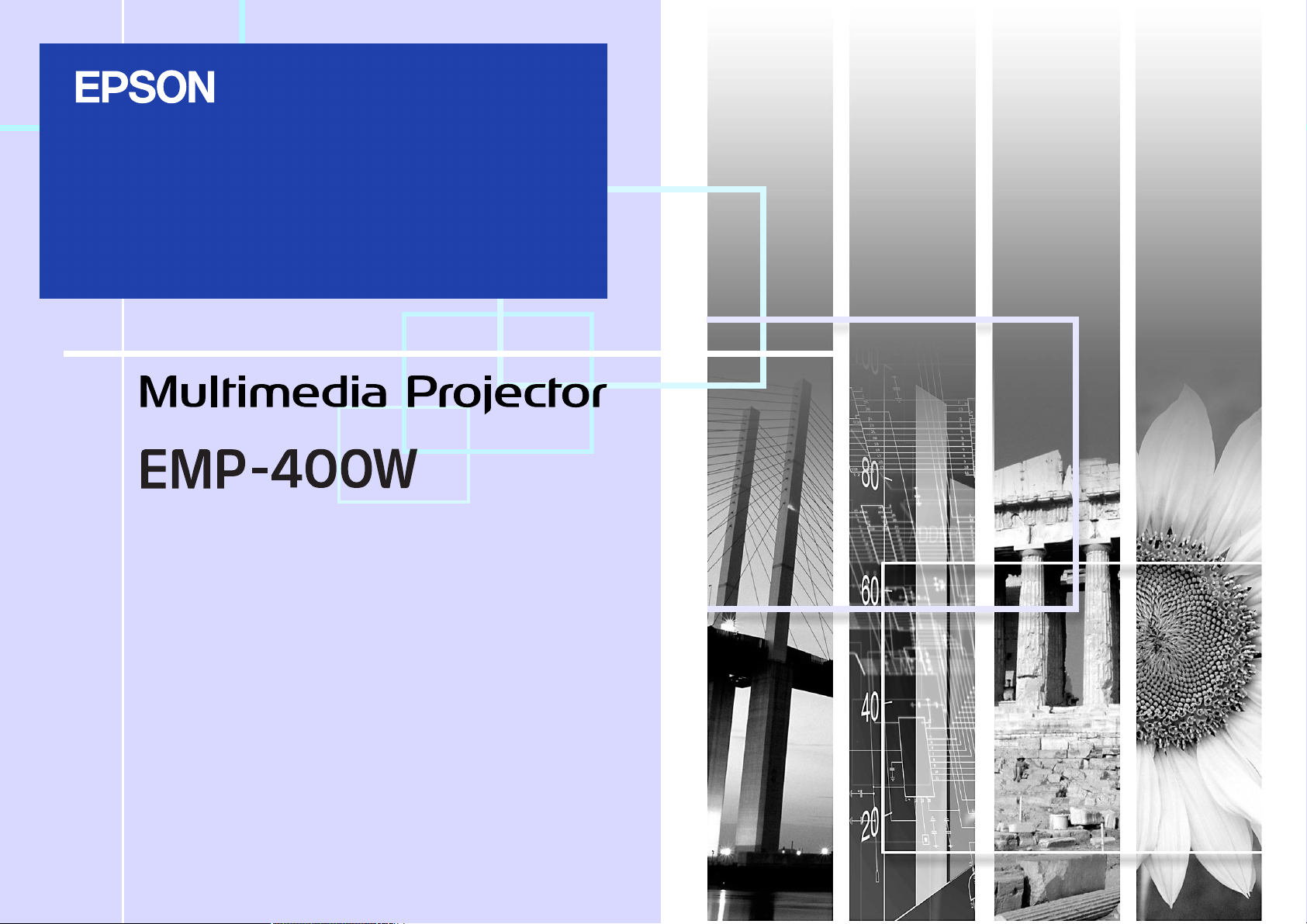
Інструкція з експлуатації
1
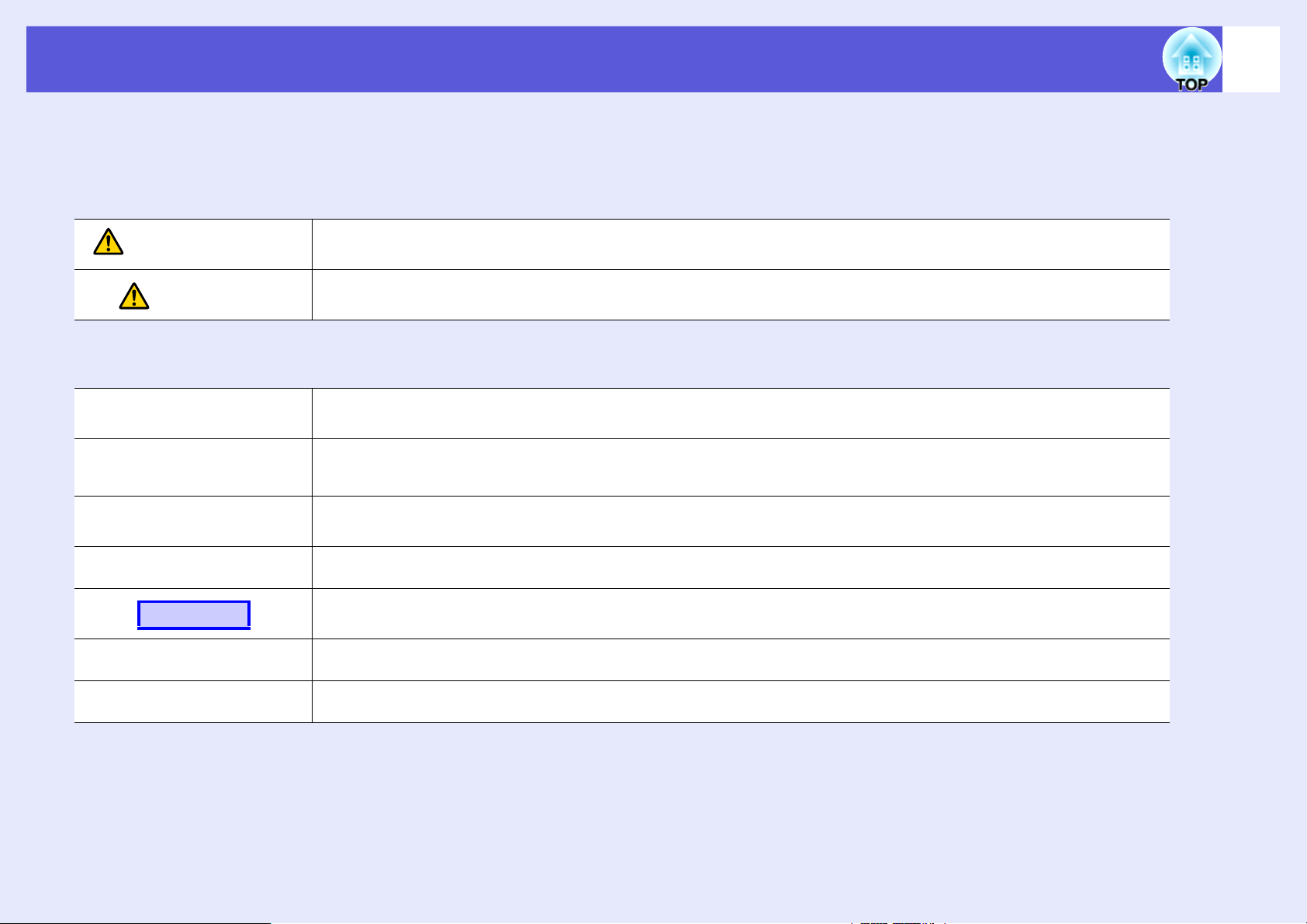
Умовні позначення, що використовуються у цій інструкції
f Позначення, що стосуються техніки безпеки
Для безпечної та правильної експлуатації проектора в документації та на проекторі наведені спеціальні позначення, що вказують на потенційну
небезпеку для користувача або оточуючих його осіб і можливість пошкодження майна.
Нижче наведені ці позначення та їх значення. Перш ніж прочитати ці інструкції, переконайтеся в тому, що ви правильно розумієте їх значення.
2
Попередження
Обережно
f Загальні інформаційні позначення
Увага
Вказує на небезпеку значної травми або навіть смерті у випадку ігнорування даного позначення або вживання
недостатніх заходів безпеки.
Вказує на небезпеку травми або пошкодження майна у випадку ігнорування даного позначення або вживання
недостатніх заходів безпеки.
Позначає процедури, які при недостатній обережності можуть призвести до пошкодження обладнання або травми.
Позначає додаткові відомості та вказівки, з якими буде корисно ознайомитися при вивченні відповідного питання.
q
s
g
Процедура
[ (Назва) ]
"(Назва меню)"
Вказує сторінку, на якій наведено докладну інформацію, що стосується питання.
Повідомляє про те, що тлумачення підкресленого слова або слів, що передують цьому символу, включено до
термінологічного глосарію. Див. розділ "Гл о сарі й " у "Додатках". s стр.69
Позначає методи роботи та порядок виконання операцій.
Зазначену процедуру необхідно виконувати в порядку наведених пронумерованих етапів.
Вказує назви кнопок на пульті дистанційного керування або панелі керування.
Приклад: кнопка [Esc]
Вказує пункти меню конфігурації.
Приклад: "Зображення" - "Яскравість"
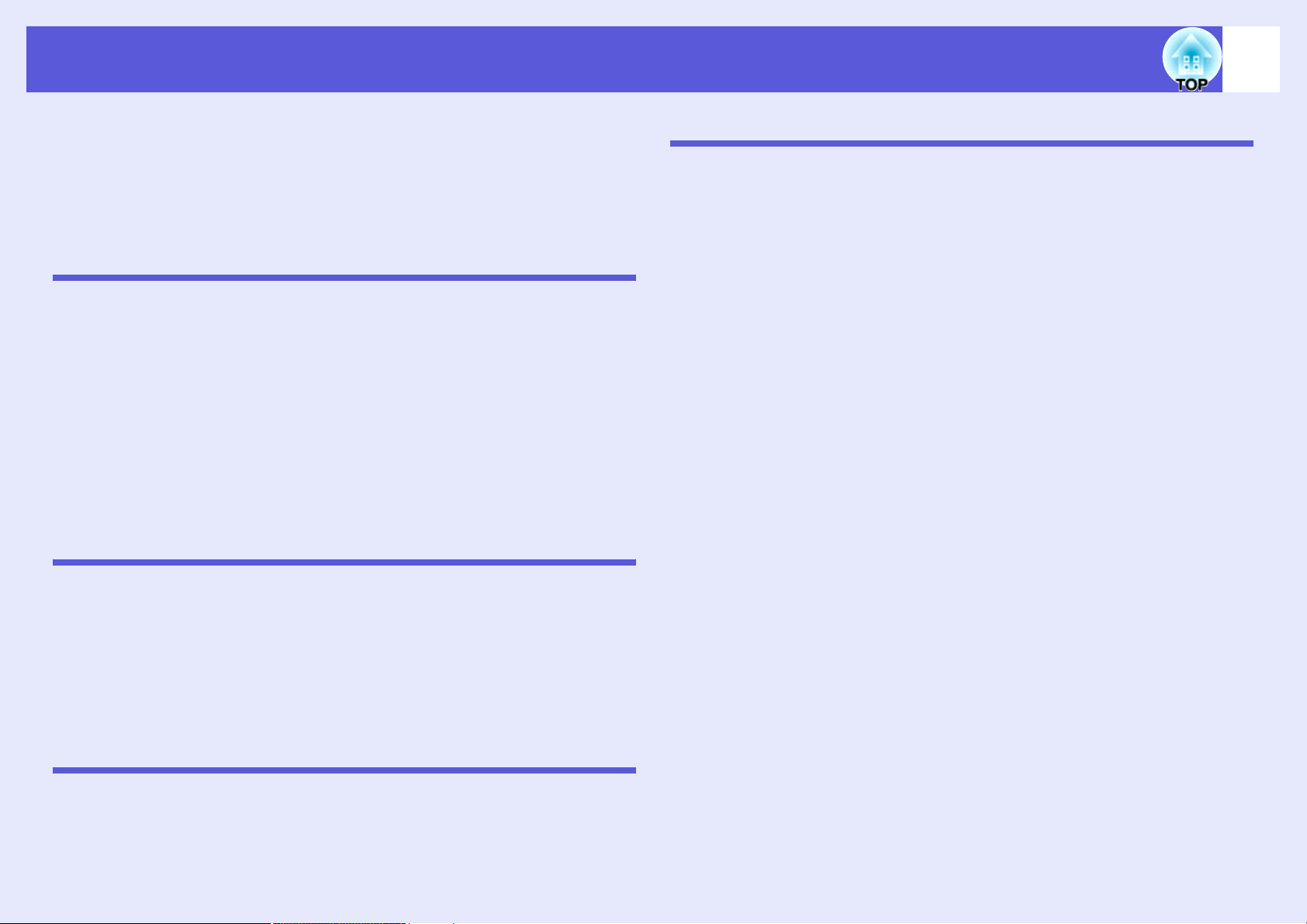
Зміст
3
Характеристики проектора ....................................................................4
Назви деталей та їх призначення ..........................................................5
Вид спереду/зверху ........................................................................................... 5
Вид ззаду ............................................................................................................ 6
Панель керування .............................................................................................. 7
Пульт дистанційного керування ....................................................................... 8
Вид знизу .......................................................................................................... 10
Корисні функції
Зміна режиму проекції...........................................................................12
Зміна зображення на проекції (Пошук джерела) .............................13
Функції поліпшення якості проекції ...................................................14
Вибір якості проекції (Вибір колірного режиму) ............................................14
Тимчасове припинення відтворення зображення та звуку
(Вимкнення A/V) ............................................................................................... 15
Зупинка зміни зображень (Стоп-кадр)........................................................... 16
Зміна формату зображення (Співвідн. сторін) .............................................. 17
Збільшення частини зображення (E-Zoom) ................................................... 20
Функції захисту .......................................................................................21
Організація роботи користувачів (Захисний пароль).................................... 21
Заборона на виконання операцій (Блок-ня керування ) .............................. 23
Замок від зловмисників................................................................................... 24
Меню конфігурації
Використання меню конфігурації .......................................................26
Список функцій ......................................................................................27
Меню Зображення ........................................................................................... 27
Меню Сигнал .................................................................................................... 28
Меню Параметри.............................................................................................. 30
Меню Додаткові ...............................................................................................31
Меню Мережа................................................................................................... 33
Меню Інформація (лише відображення) ........................................................ 36
Меню Скинути .................................................................................................. 37
Додатки
Способи установки................................................................................53
Чищення ................................................................................................... 54
Чищення поверхні проектора ......................................................................... 54
Очищення об'єктива........................................................................................ 54
Очищення повітряного фільтра та вхідного отвору для повітря ................ 54
Заміна витратних матеріалів ...............................................................55
Заміна батарей у пульті дистанційного керування....................................... 55
Заміна лампи .................................................................................................... 56
Заміна повітряного фільтра ............................................................................ 60
Важливе зауваження щодо транспортування ................................. 61
Реєстрація логотипа користувача ......................................................62
Формат екрана та відстань .................................................................. 65
Підключення до зовнішнього обладнання....................................... 66
Підключення до зовнішнього монітора.......................................................... 66
Підключення до зовнішніх динаміків ............................................................. 66
Підключення кабелю ЛОМ................................................................... 67
Додаткове приладдя та витратні матеріали ....................................68
Глосарій ...................................................................................................69
Команди ESC/VP21................................................................................. 71
Список команд................................................................................................. 71
Протокол комунікації....................................................................................... 71
Схема підключення кабелів ........................................................................... 72
PJLink ....................................................................................................... 73
Список підтримуваних моніторів .......................................................74
Технічні характеристики....................................................................... 76
Зовнішній вигляд ...................................................................................77
Алфавітний покажчик........................................................................... 78
Пошук і усунення несправностей
Використання функції Довідка ...........................................................39
Усунення неполадок..............................................................................40
Інтерпретація показань індикаторів............................................................... 40
Показання індикаторів не дають потрібної інформації ................................ 44
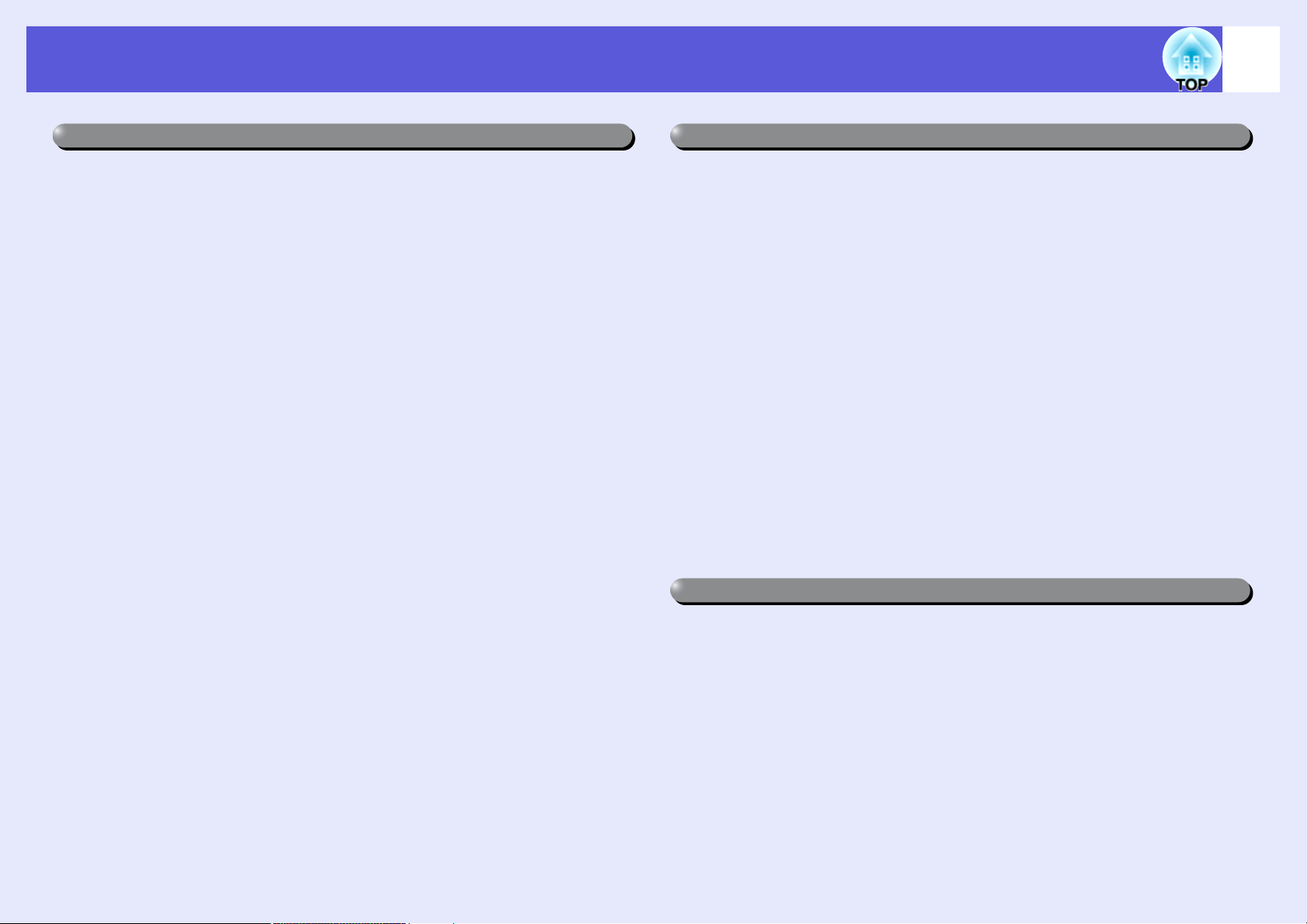
Характеристики проектора
4
Простота експлуатації
f Проекція з невеликої відстані
Найменша рекомендована відстань проекції дуже маленька - усього
54 см*. Ви можете розмістити проектор ближче до екрана.
Наприклад, якщо ви проектуєте зображення на екран із
прикріпленого до стелі проектора, то ви можете стояти ближче до
екрана, не відкидаючи тіні. Крім цього, якщо ви стоїте спиною до
екрана, то промінь світла проектора буде поза полем вашого зору й,
відповідно, він не буде вас засліплювати.
* Із цієї відстані зображення, що проектується, буде мати розмір
110 ^ 67 см.
f Сумісна з WXGA проекція
Проектор може проектувати зображення з комп'ютера, що має
широкий РК дисплей WXGA зі співвідношенням сторін 16:10,
зберігаючи формат зображення. Це дозволить вам найбільше
раціонально використовувати широкі поверхні, наприклад, дошку, у
якості екрану.
Розширені функції безпеки
f Для обмеження доступу користувачів і керування доступом
використовується захист за допомогою пароля
Установка пароля дає змогу обмежити коло користувачів проектора.
s стр.21
f Функція блокування операцій обмежує можливість
використання кнопок на панелі керування
Ця функція дає змогу запобігти самовільній зміні параметрів
проектора сторонніми людьми під час заходів, у школах тощо.
s стр.23
f Обладнання різними пристроями для захисту від крадіжки
У проекторі передбачені такі пристрої захисту. s стр.24
• Гніздо захисту
• Точка підключення кабелю системи безпеки
f Керування по мережі
При підключенні проектору до ЛОМ ви можете використовувати й
управляти проектором за допомогою комп'ютера.
Простота використання
f Пряме ввімкн./вимкн. живлення
У місцях із центральним керуванням подачею електроживлення
(наприклад, у конференц-залах) можна налаштувати автоматичне
увімкнення та вимикання проектора при наявності або відсутності
напруги в мережі живлення.
Відсутність необхідності в очікуванні охолодження пристрою
f
Після відключення живлення проектора кабель живлення проектора
можна від'єднати, не чекаючи охолодження проектора.

Назви деталей та їх призначення
5
Вид спереду/зверху
A
B
C
D
E
Назва Функція
Панель
A
керування
Кришка відсіку
B
лампи
s стр.7
Цю кришку необхідно відкрити при заміні
лампи проектора. s стр.57
I
H
G
F
J
Назва Функція
Передня
D
регульована
опора
Важіль
E
регулювання
опори
Повітряний
F
фільтр (Вхідний
отвір для
повітря)
Дистанц.
G
приймач
Фокальне кільце Служить для фокусування зображення.
H
Гніздо захисту
I
(j)
Кришка
J
об'єктива
Висуньте опору та відрегулюйте положення
проекційного зображення, розташувавши
проектор, наприклад, на поверхні
письмового стола. s Коротка інструкція
"Початок роботи"
Для висування та засування передньої
опори слід витягнути важіль опори.
s Коротка інструкція "Початок роботи"
Запобігайте влученню пилу в проектор.
s стр.54
Приймає сигнали від пульта дистанційного
керування. s Коротка інструкція
"Початок роботи"
s Коротка інструкція "Початок роботи"
Гніздо захисту є сумісним із системою
Microsaver Security System виробництва
компанії Kensington. s стр.24
Захищайте об'єктив від ушкоджень і
забруднення.
Вихідний отвір
C
для повітря
Обережно
Під час роботи проектора поруч із
вихідними отворами для повітря не повинні
перебувати предмети, які можуть бути
деформовані або іншим чином пошкоджені
в результаті впливу тепла.
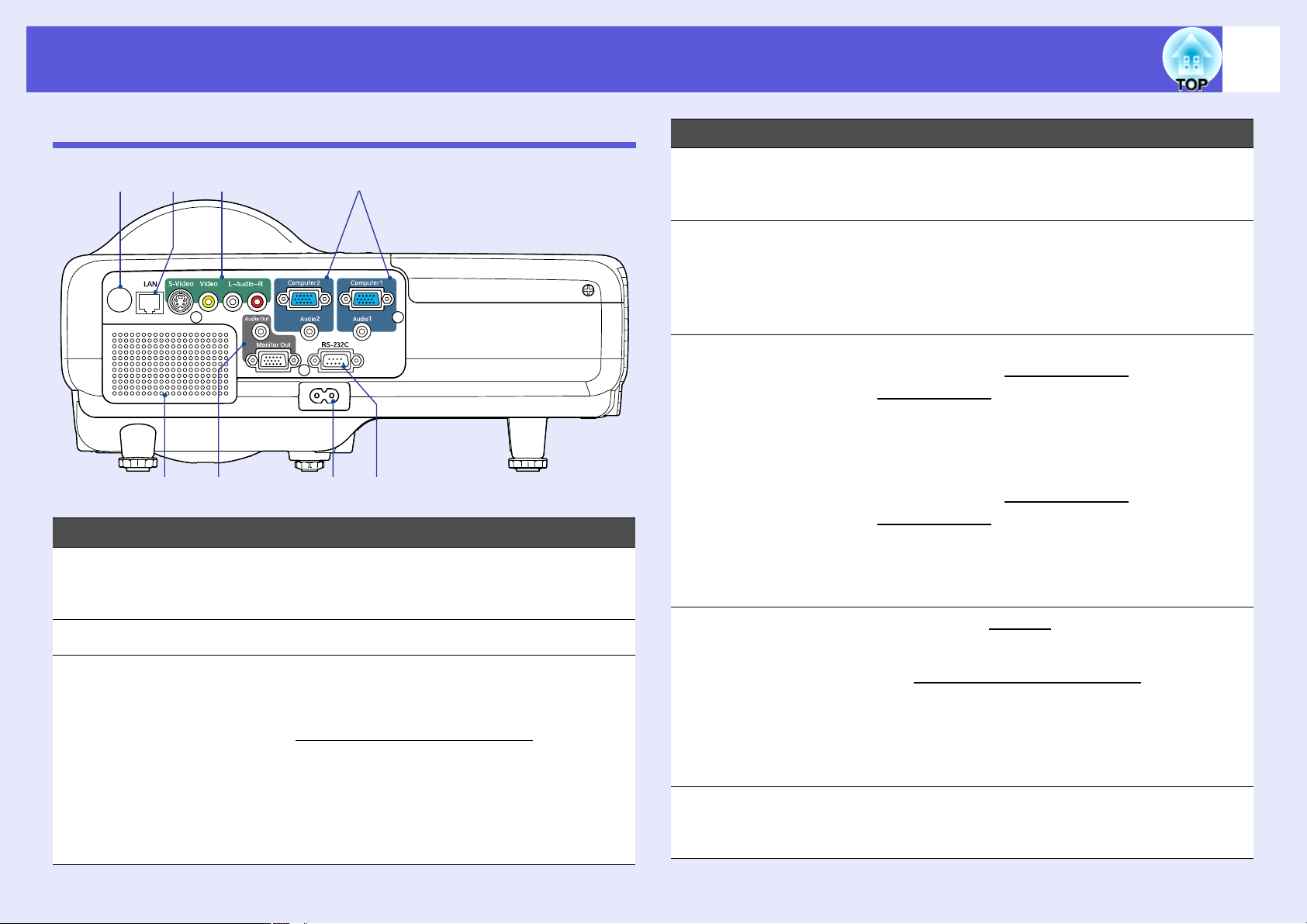
Назви деталей та їх призначення
6
Вид ззаду
BC
Назва Функція
Дистанц.
A
приймач
Динамік
B
Порт виходу
C
монітора
Порт
аудіовиходу
FHGA
ED
Приймає сигнали від пульта дистанційного
керування. s Коротка інструкція
"Початок роботи"
Виводить сигнал зображення з комп'ютера,
підключеного до входу Комп'ютер1, на
зовнішній монітор. Ця можливість відсутня
для компонентних відеосигналів
інших сигналів, що подаються на інші порти,
тобто не на вхід Комп'ютер1.s стр.66
На нього виводиться звук поточного
зображення на проекції для подачі на
зовнішні динаміки. s стр.66
g або
Назва Функція
Вхід для подачі
D
живлення
Порт RS-232C Для керування проектором за допомогою
E
Вхід Комп'ютер1 Для відеосигналів, що надходять із
F
Вхід Аудіо1 Підключіть до аудіовиходу комп'ютера,
Вхід Комп'ютер2 Для відеосигналів, що надходять із
Вхід Аудіо2 Підключіть до аудіовиходу комп'ютера,
Вхід S-відео
G
Вхід Відео
Вхід Аудіо-Л/П Підключіть до аудіовиходу обладнання,
Порт ЛОМ При підключенні кабелю ЛОМ ви можете
H
Служить для приєднання кабелю
живлення. s Коротка інструкція
"Початок роботи"
комп'ютера з'єднайте пристрої кабелем
RS-232C. Цей порт призначений для
керування та зазвичай не
використовується. s стр.72
комп'ютера та компонентних
відеосигналівg з інших джерел.
приєднаного до входу Комп'ютер1.
комп'ютера та компонентних
відеосигналівg з інших джерел.
приєднаного до входу Комп'ютер2.
s Коротка інструкція "Початок роботи"
Для сигналів S-відеоg з відповідних
джерел відеосигналу.
Для композитних відеосигналівg з
відповідних джерел відеосигналу.
приєднаного до входу S-відео або Відео.
s Коротка інструкція "Початок роботи"
використовувати проектор та управляти
ним через ЛОМ. s стр.67
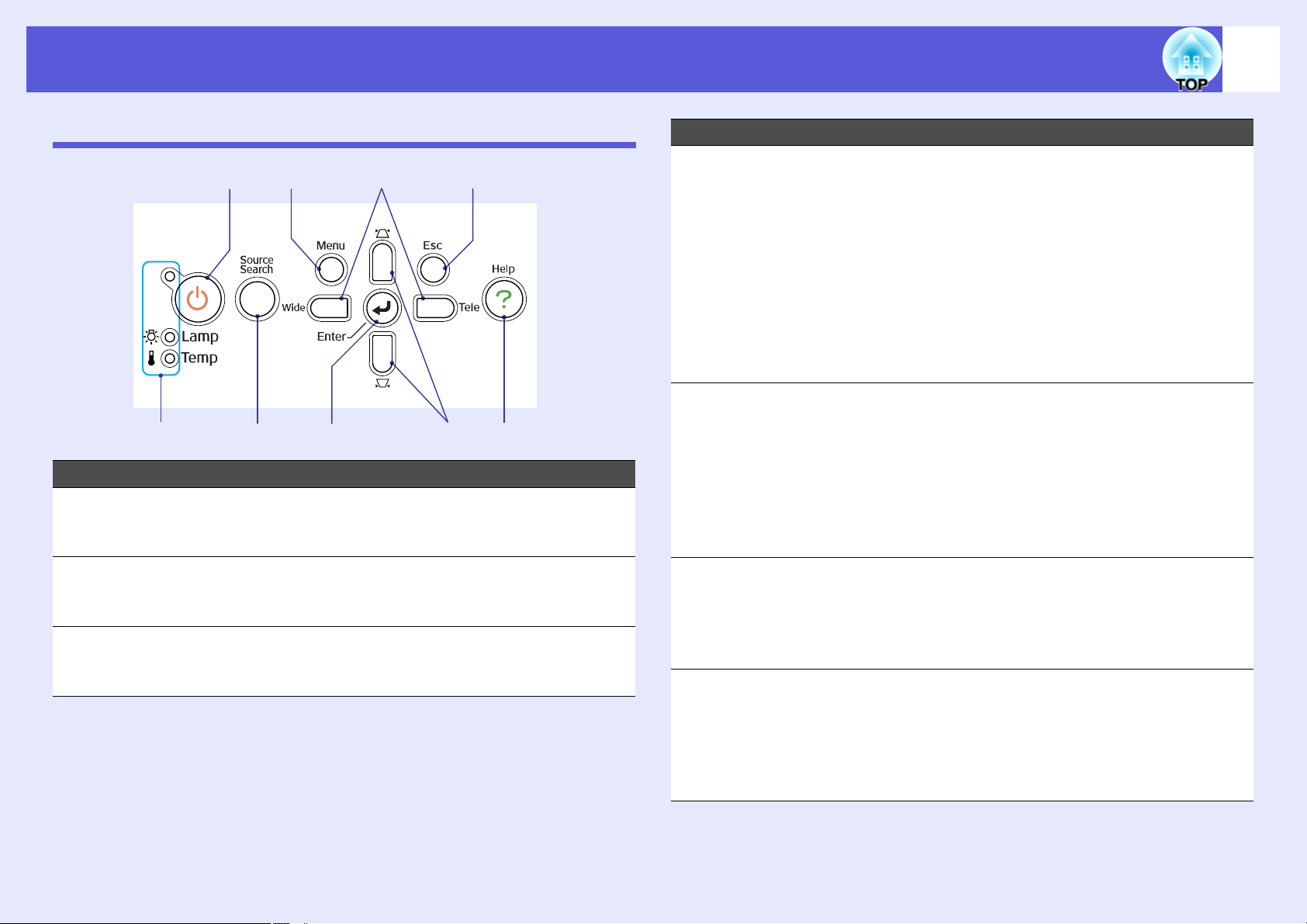
Назви деталей та їх призначення
7
Панель керування
A
B
Назва Функція
Кнопка [t] Служить для вмикання та вимикання
A
Індикатори
B
стану
Кнопка [Source
C
Search]
CFED
проектора. s Коротка інструкція
"Початок роботи"
Про стан проектора інформують кольори
індикаторів і їх миготіння або безперервне
світіння. s стр.40
Служить для перемикання на наступне
джерело, яке приєднане до проектора та
передає зображення.s стр.13
H
GI
Назва Функція
Кнопка [Enter] При натисканні цієї кнопки під час проекції
D
зображення, сформованого комп'ютерним
сигналом, виконується автоматичне
регулювання відстеження, синхронізації та
позиціювання для показу оптимального
зображення.
При відображенні меню конфігурації або
екрана з довідковою інформацією ця
кнопка служить для доступу до поточного
пункту, його відкриття та переходу до
наступного рівня.s стр.26
Кнопки [v] [w] Служать для корекції трапецеїдального
E
викривлення.
Натисканням цих кнопок під час
відображення меню конфігурації або
екрана з довідковою інформацією
здійснюється вибір пунктів меню та
установка значень параметрів. s Коротка
інструкція "Початок роботи", стр.26
Кнопка [Help] Служить для відображення та закриття
F
екрана з довідковою інформацією, що
містить вказівки щодо усунення
несправностей у випадку їх
виникнення.s стр.39
Кнопка [Esc] Служить для припинення виконання
G
поточної функції.
Натисканням цієї кнопки під час
відображення меню конфігурації
здійснюється перехід до попереднього
рівня меню.s стр.26
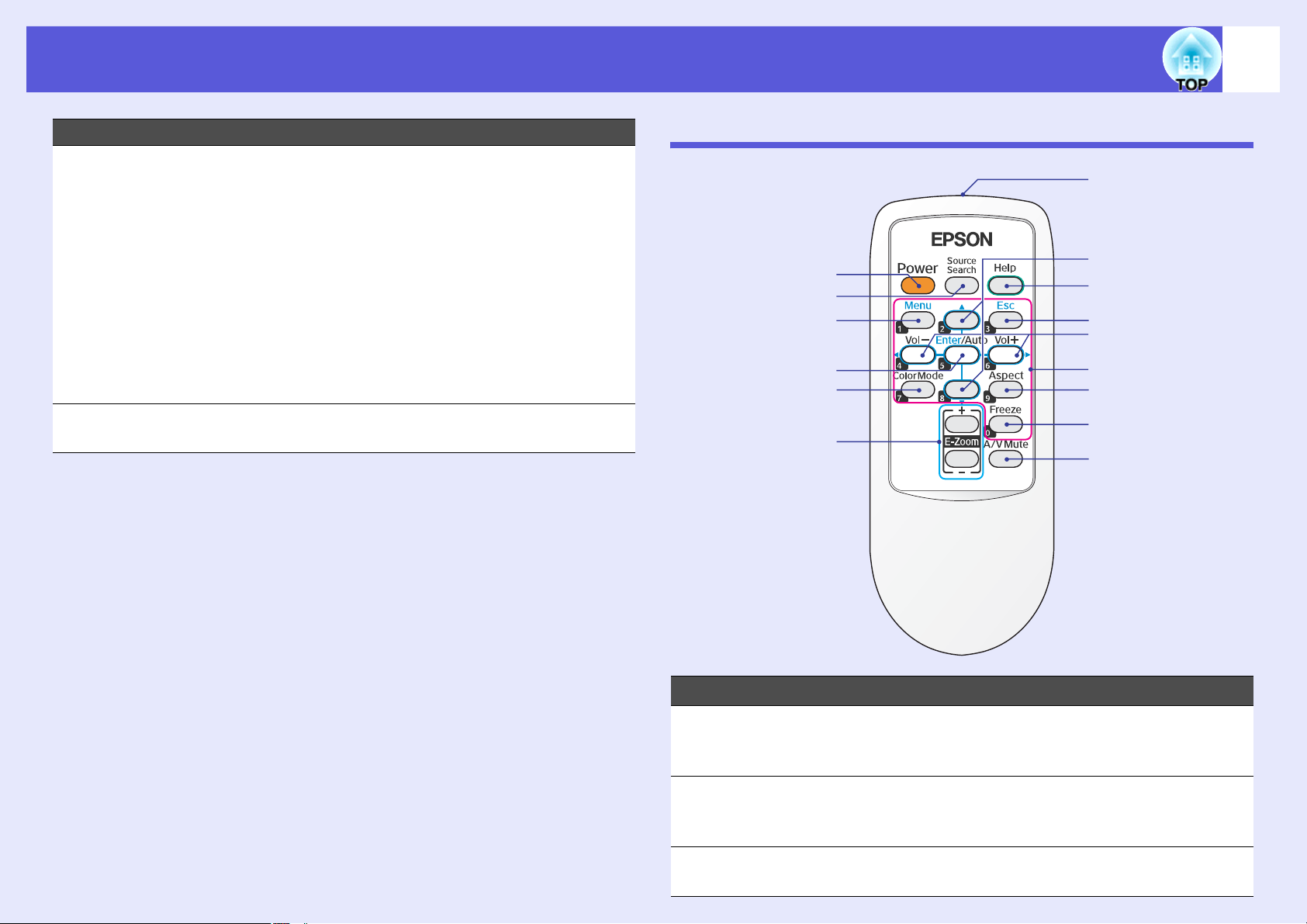
Назви деталей та їх призначення
8
Назва Функція
Кнопки [Tele]
H
[Wide]
Кнопка [Menu] Служить для відображення та закриття
I
Служить для перемикання між форматами
зображення. При натисканні на кнопку
[Tele] зображення, що проектується, стає
менше, а при натисканні на кнопку [Wide] –
більше.
Натисканням цих кнопок під час
відображення меню конфігурації або
екрана з довідковою інформацією
здійснюється вибір пунктів меню та
установка значень параметрів.
s Коротка інструкція "Початок роботи",
стр.26
меню конфігурації.s стр.26
Пульт дистанційного керування
A
B
C
D
E
F
O
N
M
L
K
J
I
H
G
Назва Функція
Кнопка [Power] Служить для вмикання та вимикання
A
проектора. s Коротка інструкція
"Початок роботи"
Кнопка [Source
B
Search]
Кнопка [Menu] Служить для відображення та закриття
C
Служить для перемикання на наступне
джерело, яке приєднане до проектора та
передає зображення.s стр.13
меню конфігурації. s стр.26
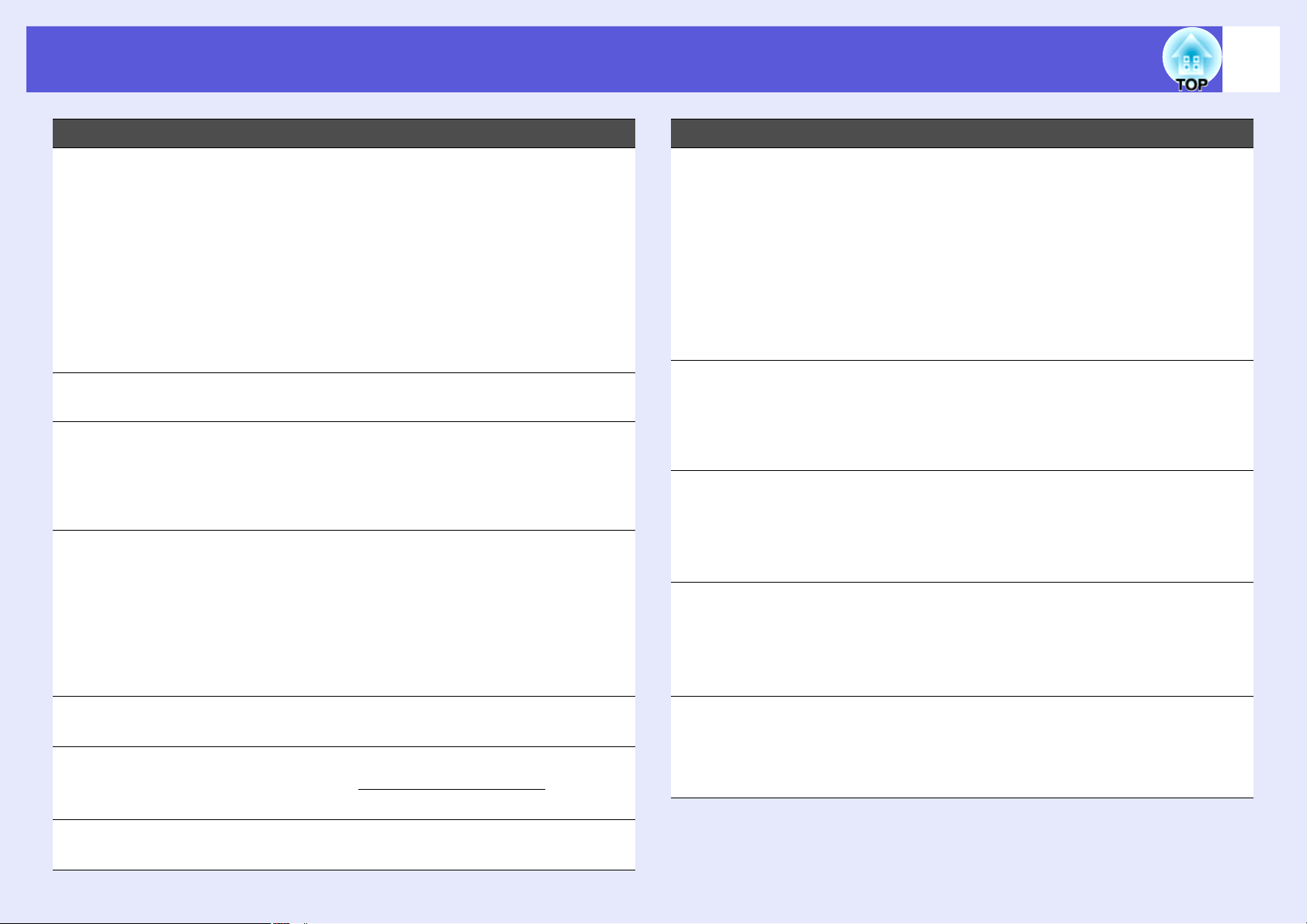
Назви деталей та їх призначення
9
Назва Функція
Кнопка [Enter/
D
Auto]
Кнопка [Color
E
Mode]
Кнопка [E-Zoom]
F
(+) (-)
Кнопка [A/V
G
Mute]
При натисканні цієї кнопки під час проекції
зображення, сформованого комп'ютерним
сигналом, виконується автоматичне
регулювання відстеження, синхронізації та
позиціювання для показу оптимального
зображення. s стр.28
При відображенні меню конфігурації або
екрана з довідковою інформацією ця
кнопка служить для доступу до поточного
пункту, його відкриття та переходу до
наступного рівня.s стр.26
Кожне натискання цієї кнопки приводить
до зміни колірного режиму.s стр.14
(+) Служить для збільшення зображення
без зміни розміру області проекції.
(-) Служить для зменшення ділянок
зображення, збільшених за допомогою
кнопки [+].s стр.20
Служить для вмикання та вимикання
відеосигналу та звукового сигналу.
s стр.15
Якщо ви будете утримувати цю кнопку
протягом приблизно 5 секунд, то екран
очиститься, а режим проектування
перемкнеться зі стану "Передня" в
"Передня/Стеля". s стр.31
Назва Функція
Кнопка
K
[Volume -/l]
Кнопка
[Volume +/
Кнопка [Esc] Служить для припинення виконання
L
Кнопка [Help] Служить для відображення та закриття
M
Кнопки [u] [d] Натисканням цих кнопок під час
N
r
]
Зменшення гучності звуку здійснюється
натисканням кнопки [Volume -/l], для
збільшення гучності служить кнопка
[Volume +/r].
Натисканням цих кнопок під час
відображення меню конфігурації або
екрана з довідковою інформацією
здійснюється вибір пунктів меню та
установка значень параметрів.s Коротка
інструкція "Початок роботи", стр.26
поточної функції. Натисканням цієї кнопки
під час відображення меню конфігурації
здійснюється перехід до попереднього
рівня меню. s стр.26
екрана з довідковою інформацією, що
містить вказівки щодо усунення
несправностей у випадку їх
виникнення.s стр.39
відображення меню конфігурації або
екрана з довідковою інформацією
здійснюється вибір пунктів меню та
установка значень параметрів. s стр.26
Кнопка [Freeze] Служить для припинення та поновлення
H
зміни зображень.s стр.16
Кнопка [Aspect] При кожному натисканні цієї кнопки
I
змінюється співвідношення сторін
зображення.s стр.17
Цифрові кнопки Ці кнопки служать для введення пароля.
J
s стр.22
g
Область
O
випромінювання
світла на пульті
дистанційного
керування
Служить для подачі сигналів пульта
дистанційного керування. s Коротка
інструкція "Початок роботи"
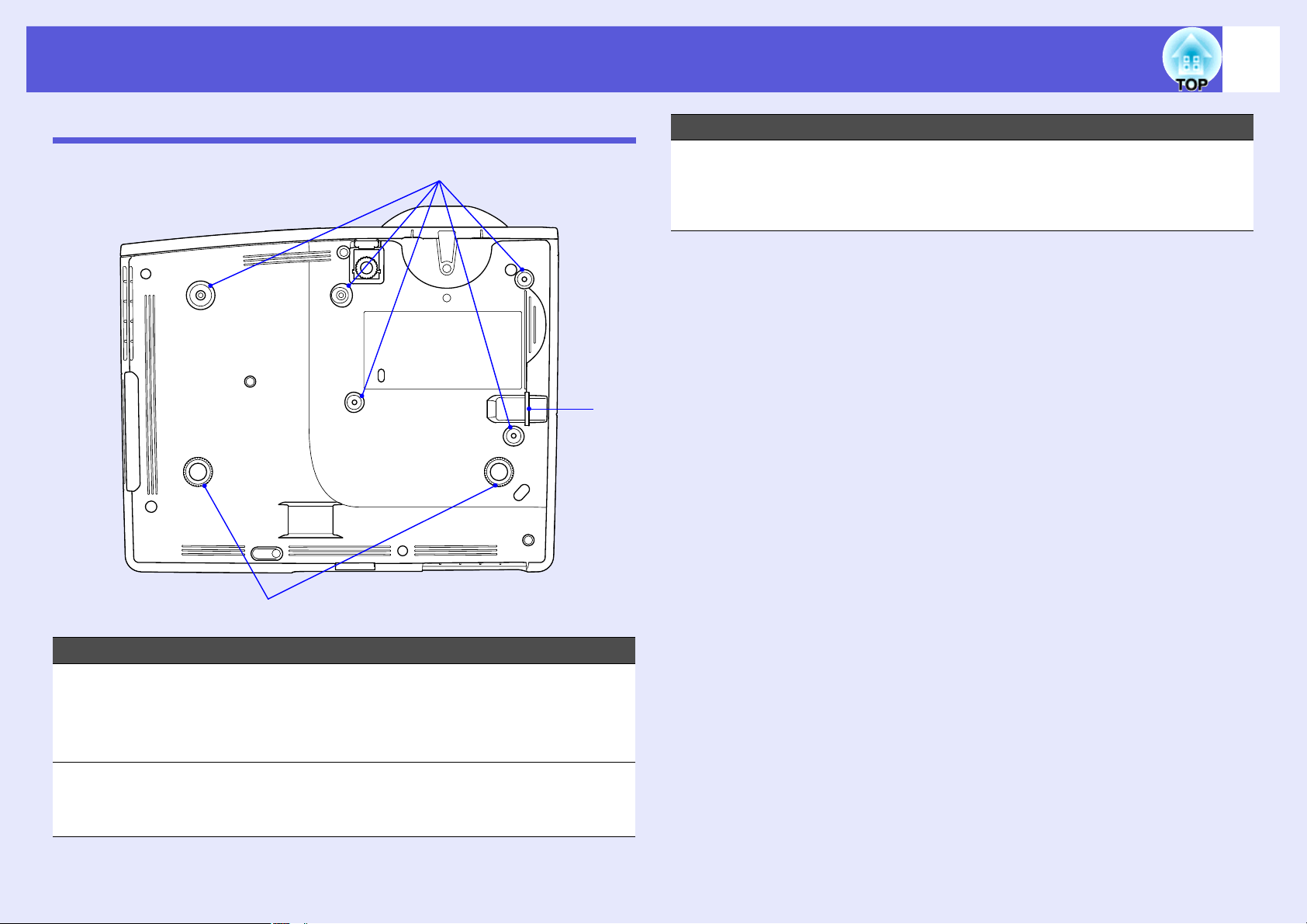
Назви деталей та їх призначення
10
Вид знизу
A
C
Назва Функція
Точка
C
підключення
кабелю системи
безпеки
Служить для проведення комерційно
доступних кабельних замків, за допомогою
яких можна прикріпити проектор до
нерухомого об'єкта. s стр.24
Назва Функція
Точки кріплення
A
кронштейнів
для
підвішування
(5 точок)
Задня опора
B
(2 точки)
B
При підвішуванні проектора до стелі в цих
точках слід закріпити додаткові засоби для
підвішування.s стр.53, 68
Поверніть опору для регулювання нахилу
по горизонталі. s Коротка інструкція
"Початок роботи"

Корисні функції
У цій главі висвітлюються функції, корисні при проведенні презентацій і інших демонстрацій, а також
функції захисту.
Зміна режиму проекції..................................... 12
Зміна зображення на проекції
(Пошук джерела)............................................... 13
Функції поліпшення якості проекції ............. 14
• Вибір якості проекції (Вибір колірного режиму)......14
• Тимчасове припинення відтворення
зображення та звуку (Вимкнення A/V).......................15
• Зупинка зміни зображень (Стоп-кадр)........................16
• Зміна формату зображення (Співвідн. сторін) ..........17
"Авто"............................................................................................17
"Нормальне", "16:9", "Масштаб" ................................................17
"Повний", "Цілком"......................................................................18
• Збільшення частини зображення (E-Zoom) ...............20
Функції захисту..................................................21
• Організація роботи користувачів
(Захисний пароль) .......................................................... 21
Тип Захисного пароля.................................................................. 21
Установка захисного пароля....................................................... 22
Введення пароля...........................................................................23
• Заборона на виконання операцій
(Блок-ня керування)...................................................... 23
• Замок від зловмисників................................................. 24
Установка кабельного замка .......................................................24
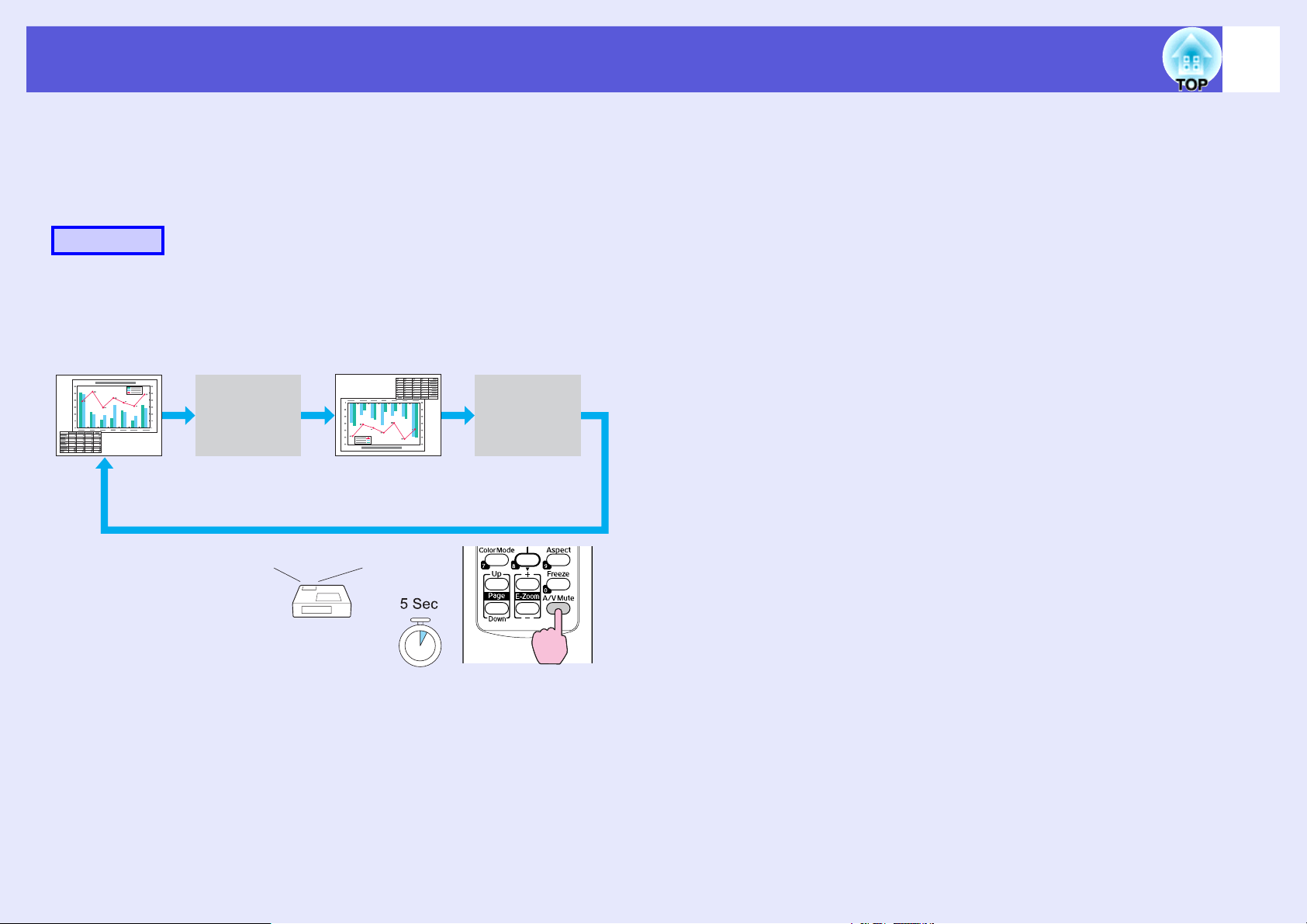
Зміна режиму проекції
За замовчуванням у проекторі встановлений режим "Передня",
коли проектування зображень відбувається з положення перед
екраном. При проекції зі стелі необхідно змінити режим на
"Передня/Стеля", виконавши наступні операції.
Процедура
Натисніть кнопку "A/V Mute" на пульті дистанційного
керування протягом приблизно 5 секунд.
Після цього екран очиститься, а режим проектування перемкнеться зі
стану "Передня" в "Передня/Стеля". s стр.31
12
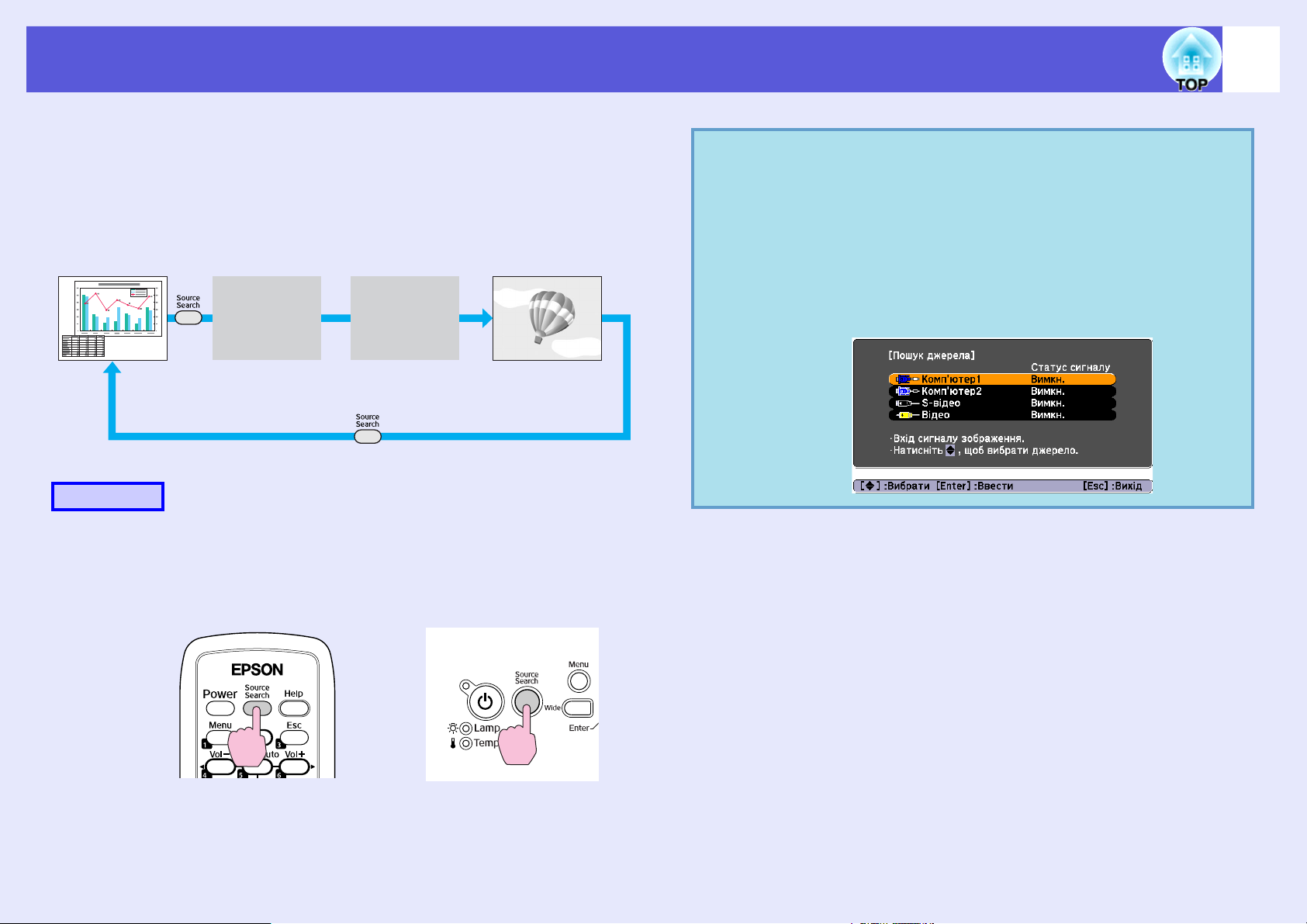
Зміна зображення на проекції (Пошук джерела)
Проектором автоматично виявляються сигнали, що надходять
від підключеного обладнання, і здійснюється проекція
зображення, що надходить від цього обладнання. Забезпечується
швидка проекція потрібного зображення, оскільки вхідні порти, у
які не надходить сигнал зображення, пропускаються.
Комп'ютер1 Відео
Вхідний порт, у який не надходить
сигнал зображення, пропускається.
Процедура
S-відеоКомп'ютер2
q
У випадку, якщо доступно тільки зображення,
відображуване проектором наразі, або якщо не
виявлено жодного сигналу зображення, з'являється
зображений нижче екран з відображенням статусу
сигналів зображення. Користувач може вибрати
вхідний порт, на який подається сигнал для проекції
того підключеного обладнання, яке бажає
використовувати. Якщо протягом 10 секунд не
виконується жодна операція, екран
13
закривається.
Перед виконанням цієї операції підключіть відеоапаратуру та
увімкніть відтворення.
Використання пульта
дистанційного керування
Якщо підключені два пристрої або більше, натискайте кнопку
[Source Search], доки на проекційному екрані не з'явиться
потрібне зображення.
Використання панелі
керування
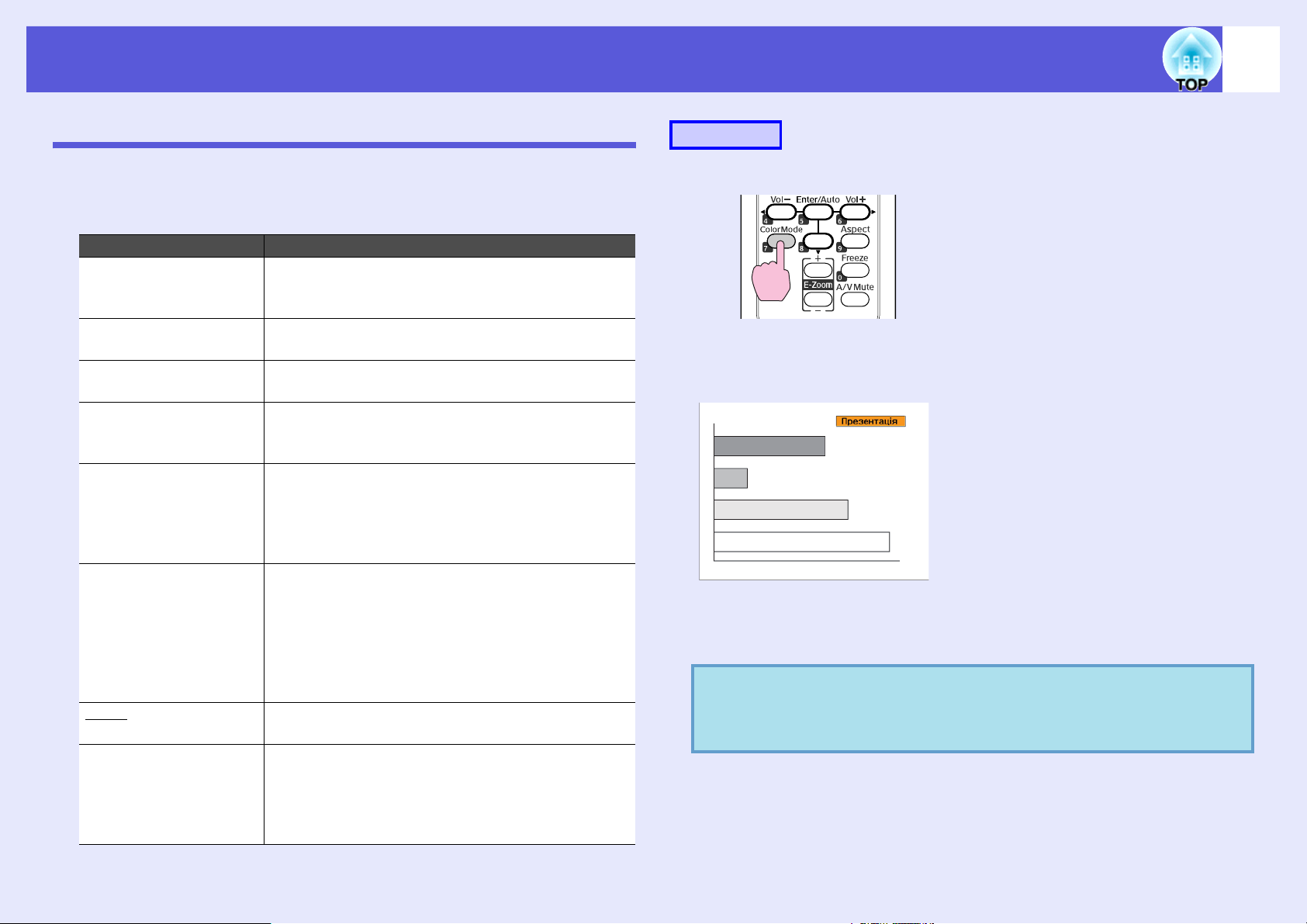
Функції поліпшення якості проекції
14
Вибір якості проекції (Вибір колірного режиму)
Вибором установки, що найкраще відповідає умовам середовища
проекції, легко досягається оптимальна якість зображення.
Яскравість зображення змінюється залежно від вибраного режиму.
Режим Застосування
Гра Найкращий варіант для використання в яскраво
освітленому приміщенні. Це найбільш яскравий
режим з гарним відображенням темних тонів.
Презентація Найкращий варіант для показу кольорових
презентацій у яскраво освітленому приміщенні.
Текст Найкращий варіант для показу чорно-білих
презентацій у яскраво освітленому приміщенні.
Театр Найкращий варіант для перегляду фільмів у
темному приміщенні. Зображення мають
природний вигляд.
Фото (При надходженні зображень із комп'ютера)
Найкращий варіант для проекції нерухомих
зображень, наприклад, фотографій, у яскраво
освітленому приміщенні. Зображення
виглядають яскравими та контрастними.
Спорт (При надходженні зображень у вигляді
компонентного відеосигналу, сигналу S-відео або
композитного відеосигналу)
Найкращий варіант для перегляду телевізійних
програм у яскраво освітленому приміщенні.
Зображення виглядають яскравими та
реалістичними.
sRGBg Найкращий варіант для зображень, що
відповідають колірному стандарту sRGB.
Дошка оголош. Навіть при проектуванні на класну дошку
чорного або зеленого кольору ця установка
забезпечує одержання зображень із природним
відтінком, як при проектуванні на звичайний
екран.
Процедура
Пульт дистанційного керування
При кожному натисканні цієї кнопки на екрані відображається назва
колірного режиму та відбувається зміна колірного режиму.
При натисканні кнопки під час відображення на екрані назви
колірного режиму виконується перехід до наступного колірного
режиму.
Передбачена також установка колірного режиму в
q
пункті "Колірний режим" у пункті "Зображення"
меню конфігурації.
s
стр.27
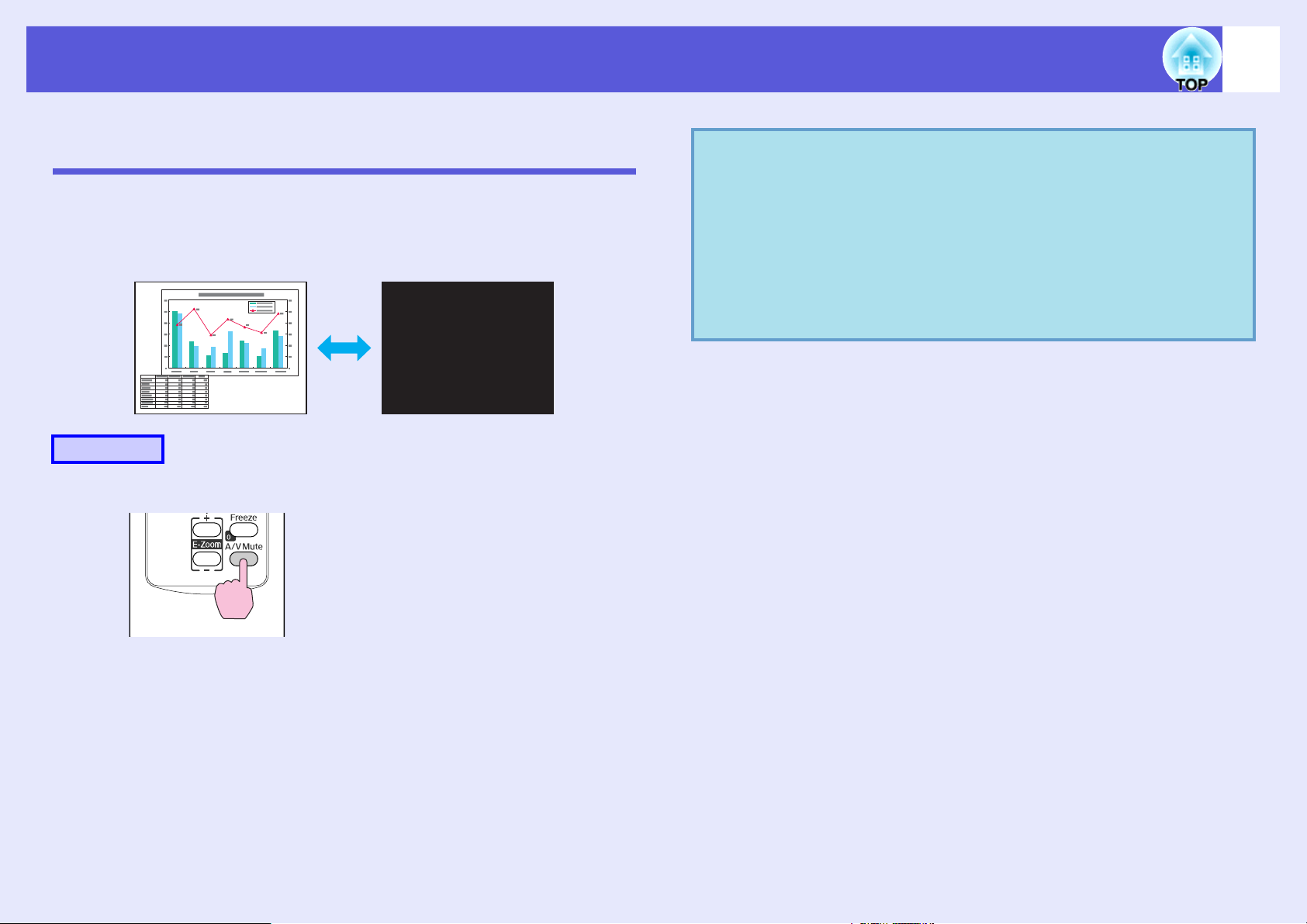
Функції поліпшення якості проекції
Тимчасове припинення відтворення зображення та звуку (Вимкнення A/V)
Ця функція використовується для звернення уваги аудиторії до того,
про що йде мова, або при необхідності сховати такі деталі, як перехід
до іншого файлу під час проведення презентацій з використанням
комп'ютера.
Процедура
Пульт дистанційного керування
q
• Якщо ця функція застосовується під час проекції
зображень, що рухаються, відтворення зображень і
звуку триває. Неможливо повернутися в точку, де
була активована функція Вимкнення A/V.
• За допомогою пульта дистанційного керування
можна вибрати як екран для режиму Вимкнення A/V
відображення чорного або синього тла або логотипа,
скориставшись пунктами "Додаткові" - "Дисплей"
- "Вимкнення
A/V" меню конфігурації. sстр.31
15
При кожному натисканні на кнопку функція "Відключення A/V"
активується або відключається.

Функції поліпшення якості проекції
Зупинка зміни зображень (Стоп-кадр)
Якщо на екрані зупинена зміна зображень, що рухаються, проекція
зображення триває, що дає змогу показувати зображення, що
рухаються, по одному кадру, як при демонстрації фотографій. Крім
того, якщо попередньо була активована функція Стоп-кадру, такі
операції, як зміна файлів під час проведення презентацій з
комп'ютера, можна виконувати без проекції будь-яких зображень.
Процедура
Пульт дистанційного керування
16
При кожному натисканні кнопки функція Стоп-кадр вмикається або
вимикається.
• Відтворення звукового сигналу не припиняється.
q
• Джерело зображень продовжує відтворювати
зображення, що рухаються, навіть якщо зміна кадрів
на екрані зупинена, тому неможливо відновити
проекцію з тієї точки, у якій її було припинено.
• Якщо кнопку [Freeze] натискають при відображенні
екрана меню конфігурації або екрана довідки, меню
зникає.
• Режим стоп-кадру функціонує також
використанні функції E-Zoom.
при
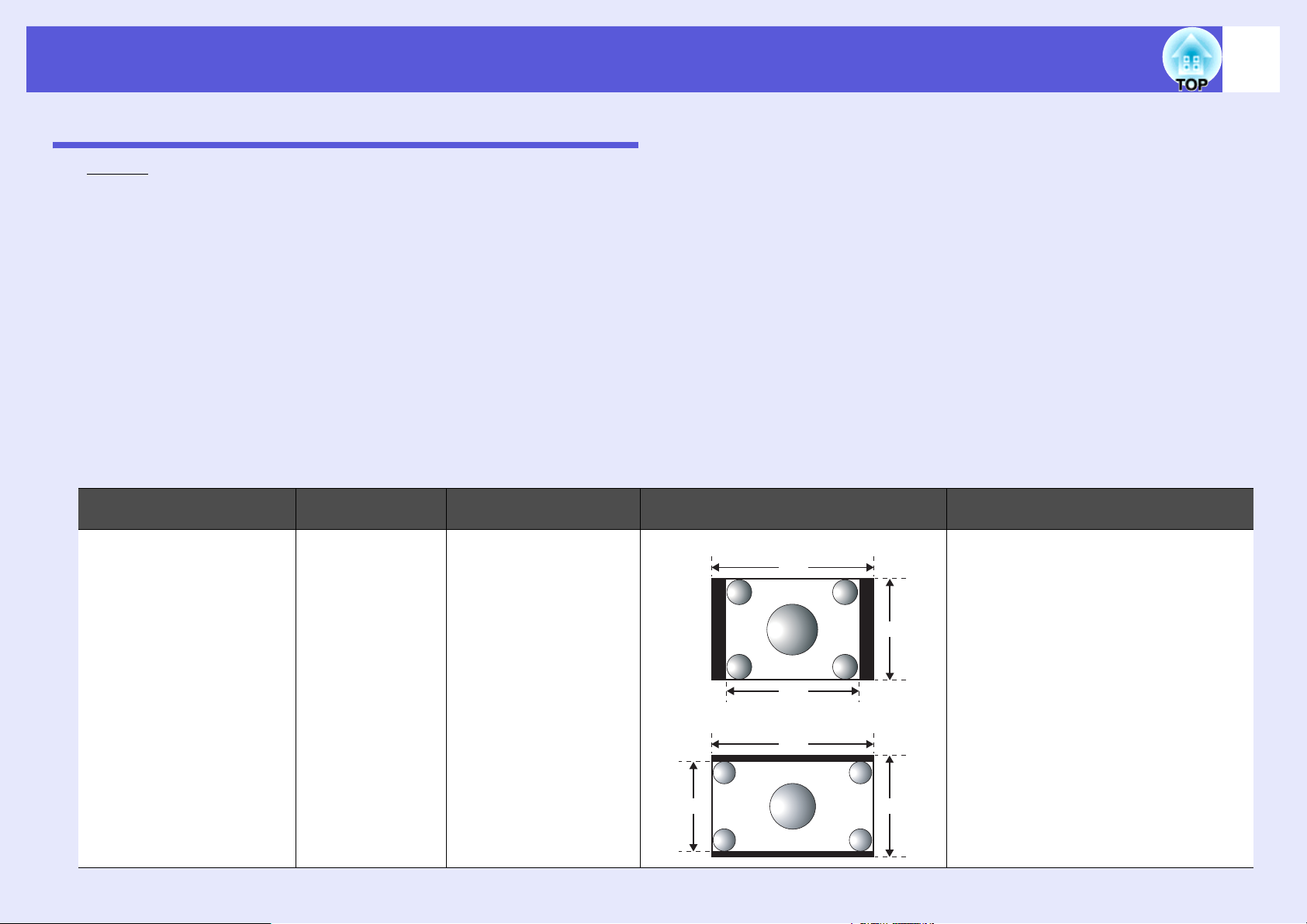
Функції поліпшення якості проекції
Зміна формату зображення (Співвідн. сторін)
"Форматg" – це відношення довжини та висоти зображення. На цьому проекторі ви можете змінювати співвідношення сторін за допомогою
кнопки [Aspect] на пульті дистанційного керування. При цьому можна вибрати один із шести режимів: "Авто", "Нормальне", "16:9", "Повний",
"Масштаб" й "Цілком". Перемикаючись між різними форматами, ви можете вибрати найбільш підходяще співвідношення сторін для вхідного
сигналу. Нижче наведені деякі рекомендації з настроювання.
f "Авто"
При виборі опції "Авто" режим проекції буде перемикатися залежно від вхідного сигналу в такий спосіб.
• Вхідний сигнал зі співвідношенням сторін 4:3: Нормальне
• Вхідний сигнал зі стисканням: 16:9
• Широкоформатний вхідний сигнал: Масштаб
*1 Режим "Авто" не може використатися для зображень із комп'ютера й деяких компонентних відеосигналів.
*2 Якщо підключений пристрій не відповідає стандартам EIAJ, то використовується режим "Нормальне".
f "Нормальне", "16:9", "Масштаб"
Нижче в таблиці наведені варіанти вхідного сигналу, рекомендовані формати та операції.
17
Вхідний сигнал
• Звичайні телепередачі
• Зображення стандартного
формату (4:3)
• Комп'ютерне зображення
(включаючи зображення
на дисплеї 16:10 WXGA)
Рекомендований
формат
Нормальне
Операція Зображення Примітки
Забезпечує повне
використання області
проекції зі збереженням
співвідношення сторін
вхідного зображення.
Для формату 4:3
Для формату 16:9
720
1280
1067
1280
800
800
При проектуванні зображення формату
4:3 ліворуч і праворуч з'являються чорні
смуги.
При проектуванні зображення HDTV зі
співвідношенням сторін 16:9 чорні
смуги будуть з'являтися зверху й знизу
При проектуванні зображення зі
співвідношенням сторін 16:10 зона
показу використається повністю.
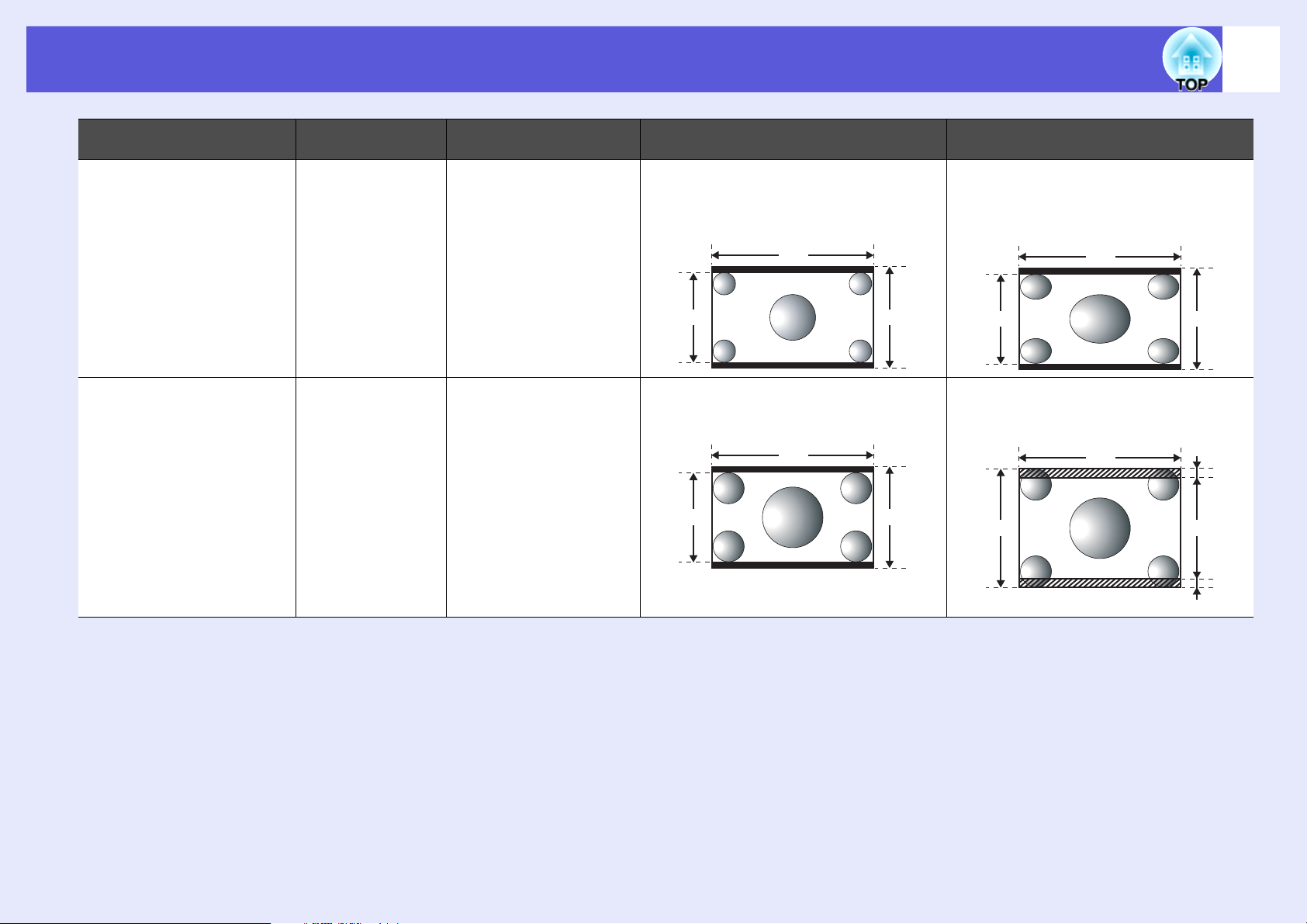
Функції поліпшення якості проекції
18
Вхідний сигнал
Стислі зображення
отримані, наприклад, з
відеокамери або
програмного забезпечення
DVD
Широкоформатні
зображення з DVD
пристроїв і так далі.
Рекомендований
формат
16:9
Масштаб
Операція Зображення Примітки
Співвідношення сторін
вхідного зображення
перетвориться у формат
16:9 так, що зона
проекції
використовуватимуся по
всій ширині.
Забезпечує
використання області
проекції по всій ширині
зі збереженням
співвідношення сторін
вхідного зображення.
Зображення, записані в режимі
стиснення (записані в режимі стискання
зображення при відображенні
розтягуються до формату 16:9)
1280
720
800
Широкоформатні зображення з DVD
пристроїв і так далі.
1280
720
800
Зображення зі співвідношенням сторін
4:3 при проекції розтягуються по
горизонталі.
1280
720
800
Зображення зі співвідношенням сторін
4:3 при проекції обрізаються зверху й
знизу.
1280
960
80
800
Розміри екрана вказуються в точках.
f "Повний", "Цілком"
Режим "Повний" дозволяє повністю використовувати ширину зони проекції. Співвідношення сторін при цьому не зберігається. Вибирайте режим
"Повний", якщо ви хочете повністю використати зону проекції для відображення вхідного зображення.
• Зображення зі співвідношенням сторін 4:3 при проекції розтягуються по горизонталі.
У режимі "Цілком" співвідношення сторін і роздільна здатність вхідного зображення зберігаються. Вибирайте режим "Цілком", якщо ви хочете
показувати вхідне зображення без змін, тобто без збільшення або стиснення.
• Тому що зображення з роздільною здатністю нижче 1280 ^ 800 будуть менше, ніж зона проекції, то зверху, знизу, ліворуч і праворуч від
зображення будуть з'являтися чорні смуги.
• Межі вхідних зображень із роздільною здатністю вище 1280 ^ 800 точок будуть обрізатися.
80
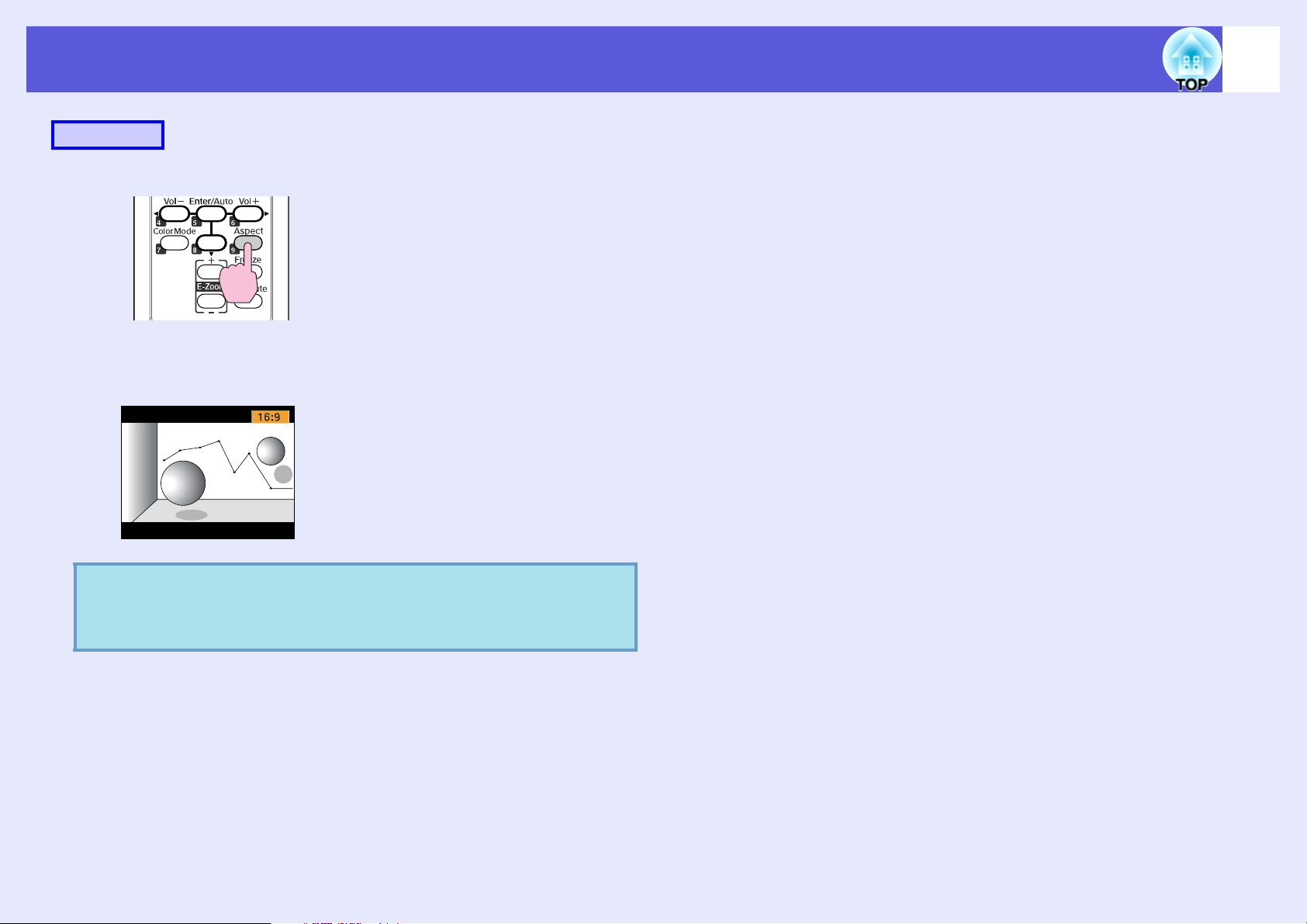
Функції поліпшення якості проекції
Процедура
Пульт дистанційного керування
При кожному натисканні цієї кнопки на екрані відображається назва
формату та відбувається зміна формату.
19
q
Цього можна досягти також за допомогою
параметра "Співвідн. сторін" у пункті "Сигнал"
меню конфігурації.
s
стр.29

Функції поліпшення якості проекції
20
Збільшення частини зображення (E-Zoom)
Ця функція корисна при необхідності збільшення зображення для
перегляду деталей, наприклад, графіків і таблиць.
Процедура
A
Вмикання E-Zoom.
Пульт дистанційного керування
B
C
Пересуньте перехрестя на ділянку зображення,
яке потрібно збільшити.
Пульт дистанційного керування
Перехрестя
Збільшення.
Пульт дистанційного керування
q
При кожному натисканні цієї кнопки зазначена область
збільшується. Для швидкого збільшення слід утримувати
кнопку натиснутою.
Зменшення збільшеного зображення здійснюється
натисканням кнопки [-].
Кнопка [Esc] служить для скасування операції.
• На екрані відображається коефіцієнт
збільшення. Для збільшення вибраної області у 1 - 4
рази передбачено 25 кроків збільшення.
• Прокручування зображення здійснюється
натисканням кнопок [u], [d], [l] або [r].

Функції захисту
21
У проекторі передбачені такі розширені функції захисту.
• Захисний пароль
Дає змогу обмежити коло осіб, яким дозволено користуватися
проектором.
• Блокування операцій
Дає змогу запобігти зміні параметрів установок проектора
особами, які не мають на це дозволу.
• Замок від зловмисників
У проекторі передбачені різні пристрої для захисту від
крадіжки.
Організація роботи користувачів (Захисний пароль)
У разі активації функції захисту паролем особи, які не знають
пароля, не зможуть використовувати проектор для проекції
зображень, навіть якщо живлення пристрою увімкнене. Більше того,
неможливо змінити логотип користувача, відображуваний при
вмиканні проектора. Ця функція діє як пристрій запобігання
крадіжці, оскільки навіть украденим проектором неможливо буде
користуватися. У момент придбання функція Захисний пароль не
активована.
2. "Захист лого корист"
Якщо для параметра "Захист лого корист" задане значення
"Увімкн.", заборонені такі зміни установок:
• Реєстрація логотипа користувача
• Зміна значень параметрів "Фон дисплея", "Екран запуску" і
"Вимкнення A/V" у пункті "Дисплей" меню конфігурації.
3. "Захист мережі"
Якщо для параметра "Захист мережі" задане значення "Увімкн.", у
меню конфігурації заборонена зміна значень для параметрів
пункту "Мережа".
f Тип Захисного пароля
Відповідно до способу використання проектора передбачені три види
установок захисту паролем.
1. "Захист ввімк.живл."
Якщо для установки "Захист ввімк.живл." задане значення
"Увімкн.", пароль повинен вводитись при кожному включенні
проектора після того, як він був відключений від джерела
живлення, до якого він підключався при останньому введенні
пароля. Якщо правильний пароль не введений, проектор не
запускається.
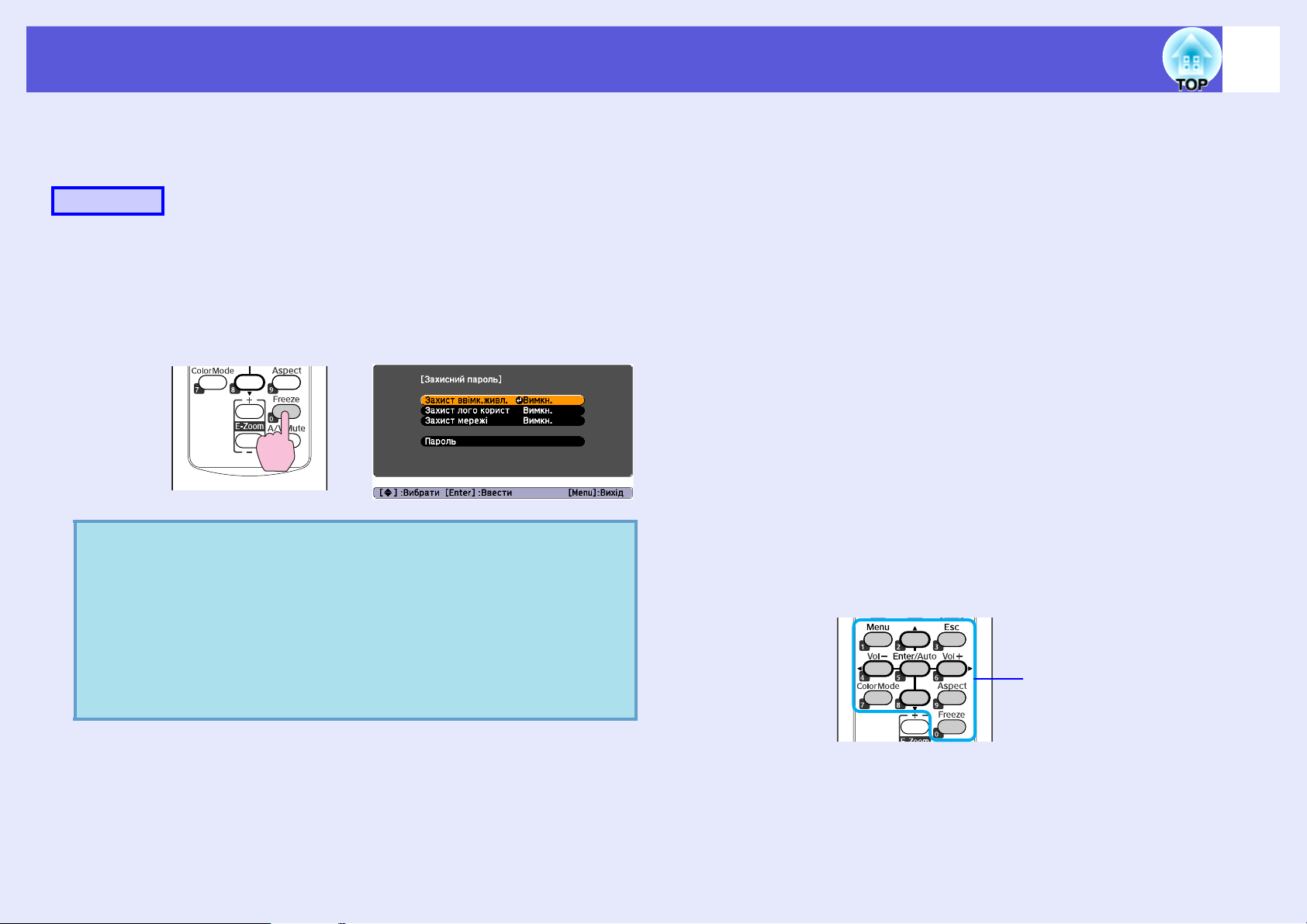
Функції захисту
22
f Установка захисного пароля
Для установки Захисного пароля виконайте такі дії.
Процедура
A
q
Утримуйте кнопку [Freeze] натиснутою протягом
приблизно п'яти секунд.
На екрані з'явиться установка Захисний пароль меню
конфігурації.
Пульт дистанційного керування
• Якщо режим Захисний пароль уже активний,
необхідно ввести пароль. Якщо пароль введений
правильно, на екрані з'явиться установка Захисний
пароль меню конфігурації.
стр.23
• Після установки пароля слід на видній ділянці
проектора прикріпити наклейку з повідомленням
про захист паролем як додатковий засіб запобігання
крадіжці.
s
"Введення пароля"
C
D
E
Активація "Захист лого корист"
(1) Виберіть "Захист лого корист" і натисніть кнопку [Enter].
(2) Виберіть "Уві мк н ." і натисніть кнопку [Enter].
(3) Натисніть кнопку [Esc].
Активація "Захист мережі"
(1) Виберіть "Захист мережі" і натисніть кнопку [Enter].
(2) Виберіть "Уві мк н ." і натисніть кнопку [Enter].
(3) Натисніть кнопку [Esc].
Установка пароля
(1) Виберіть "Пароль." і натисніть кнопку [Enter].
(2) При відображенні повідомлення "Змінити пароль?"
виберіть "Так", а потім натисніть кнопку [Enter]. За
замовчуванням використовується пароль "0000". Змініть
це значення пароля на власний розсуд. При виборі "Ні"
знову відображається меню настроювання захисту
паролем, показане в кроці 1.
(3) За допомогою цифрових кнопок введіть чотиризнакове
число. Введене число відображається у вигляді "* * * *".
Після введення четвертої цифри відображається екран із
запитом підтвердження.
Пульт дистанційного керування
Цифрові кнопки
B
Активація "Захист ввімк.живл."
(1) Виберіть "Захист ввімк.живл." і натисніть кнопку [Enter].
(2) Виберіть "Уві мк н ." і натисніть кнопку [Enter].
(3) Натисніть кнопку [Esc].
(4) Знову введіть пароль. Відображається повідомлення
"Пароль прийнято.". Якщо пароль введений неправильно,
відображається повідомлення із пропозицією повторити
введення пароля.
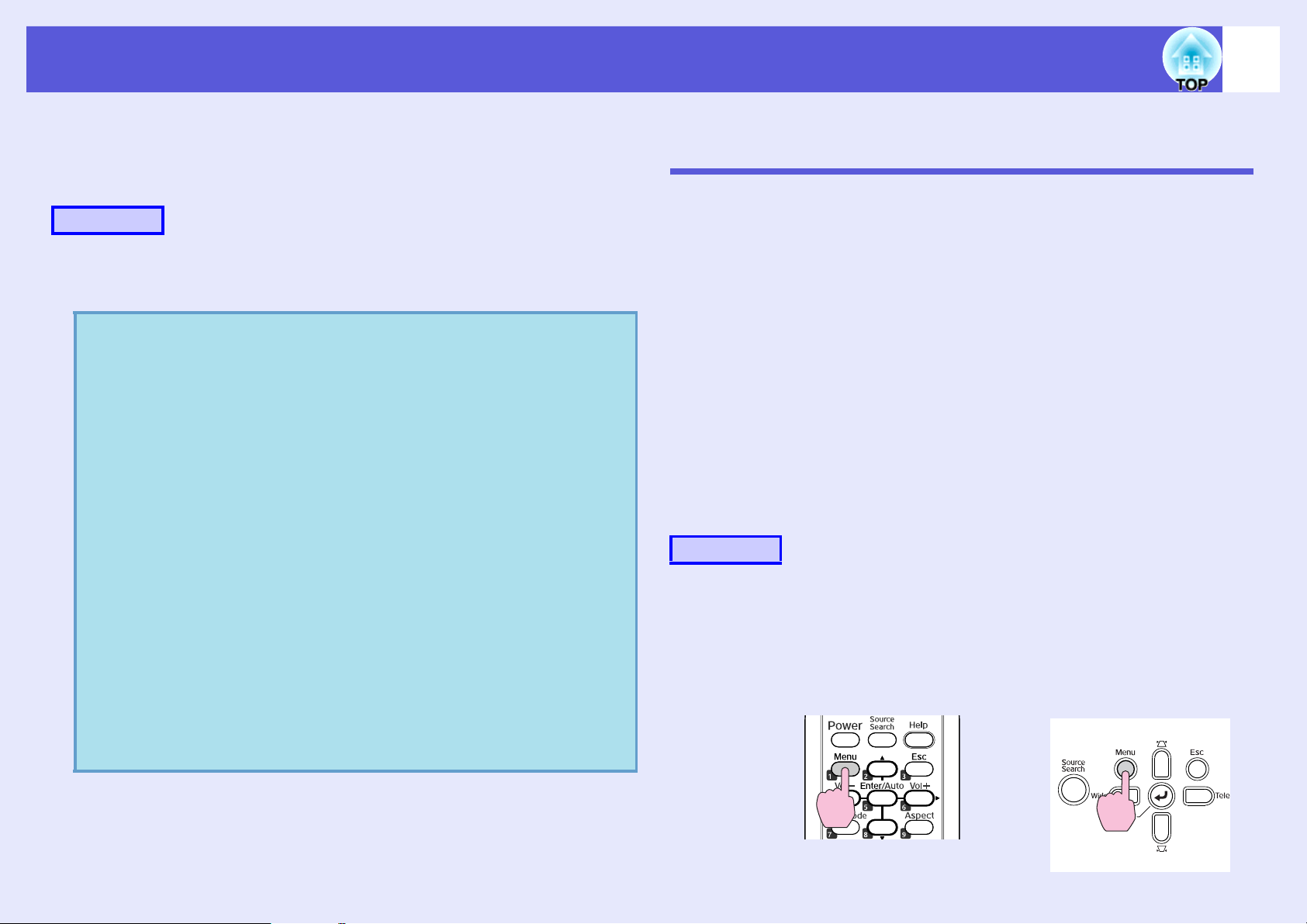
Функції захисту
23
f Введення пароля
Після відображення екрана введення пароля введіть пароль за
допомогою цифрових кнопок на пульті дистанційного керування.
Процедура
Введіть пароль за допомогою цифрових кнопок.
Після введення правильного пароля починається проекція.
Увага
• Якщо три рази поспіть вводиться неправильний пароль,
приблизно протягом п'яти хвилин відображається
повідомлення "Операції проектора будуть заблоковані.", а
потім проектор перемикається в режим очікування. У
такій ситуації слід вийняти електричну вилку з стінної
розетки, заново її вставити та знову увімкнути живлення
проектора. Проектор знову відображає екран введення
пароля, щоб
• Якщо ви забули пароль, запишіть номер, який з'явився на
екрані "Код запиту: xxxxx" і зверніться за найближчою з
адрес, наведених у документі Посібник з технічної
підтримки та обслуговування.
даних для проектора Epson
• Якщо, продовжуючи повторювати описану вище операцію,
користувач вводить неправильний пароль тридцять разів
поспіль, відображається наведене далі повідомлення, і
проектор більше не сприйматиме паролі, що їх вводять.
"Операції проектора будуть заблоковані. Зверніться до
Epson, як вказано в документації."
даних для проектора Epson
можна було ввести правильний пароль.
s Список контактних
s Список контактних
Заборона на виконання операцій (Блок-ня керування)
Для блокування кнопок на панелі керування виконайте одну з
описаних дій.
• Повне блокув.
Блокуються всі кнопки на панелі керування. З панелі керування
неможливе виконання жодної операції, у тому числі увімкнення та
вимикання живлення.
• Блок. Операції
Блокуються всі кнопки на панелі керування, за винятком кнопки
[t].
Ця можливість корисна під час заходів або шоу, коли потрібно
зробити неактивними всі кнопки та виконувати тільки проекції, або в
школах, якщо потрібно обмежити можливість використання кнопок
керування. При цьому зберігається можливість керування
проектором за допомогою пульта дистанційного керування.
Процедура
A
Натисніть кнопку [Menu] і виберіть у меню
конфігурації "Параметри" - "Блок-ня керування".
s "Використання меню конфігурації" стр.26
Використання пульта
дистанційного керування
Використання панелі
керування

Функції захисту
В інструкціях під меню зазначені кнопки, якими можна
користуватися, та їх функції.
B
C
Виберіть "Повне блокув." або "Блок. Операції".
З появою повідомлення із запитом
підтвердження виберіть "Так".
Кнопки панелі керування блокуються відповідно до вибраної
установки.
24
Замок від зловмисників
Оскільки проектори часто встановлюються на стельових кріпильних
пристроях і залишаються в кімнатах без догляду, існує ймовірність їх
крадіжки.
• Гніздо захисту
Гніздо захисту є сумісним із системою Microsaver Security System
виробництва компанії Kensington. Докладні відомості про систему
Microsaver Security System наведені на головній сторінці веб-сайту
Kensington за адресою http://www.kensington.com/.
• Точка підключення кабелю системи безпеки
Служить для проведення комерційно доступних кабельних замків,
за допомогою яких можна прикріпити проектор до стола або
стояка.
f Установка кабельного замка
Проведіть кабельний замок від зловмисників через точку кріплення.
Див. документацію кабельного замка, де наведена процедура його
замикання.
q
Скасування блокування панелі керування виконується
одним з наступних двох способів.
• За допомогою пульта дистанційного керування
виберіть варіант "Вимкн." у меню конфігурації
"Параметри" - "Блок. Операції".
• При натисканні та утримуванні на панелі керування
кнопки [Enter] приблизно протягом семи секунд
відображається повідомлення, та блокування
знімається.
